한글 인쇄 설정 방법
우리가 보통은 회사에서 문서 작업을 할때 아니면 가정에서도 마찬가지고요 저같은 경우는 제일 먼저 hwp 한글로 작업하는게 손쉬운것 같아요
여러가지 문서에 대해서 인쇄할때도 마찬가지구요 우리가 마냥 인터넷 검색으로만 어떤 문서를 볼게 아니라 골고루 여러 팀원과 다양한 사람들과 내가 작성한 문서에 대해서 이야기 미팅을 할때는 문서를 인쇄하는것은 기본으로 되어있는것을 알수 있습니다.
프린트 해서 모든 사람이 공유를 할수 있는것이죠 그래서 우리가 한글로 작업을 하다 보면 요즘 물론 프린트 자체가 a4용지 크기로 작업하는게 맞죠
하지만 때로는 a4 나 b4 용지 형태로 해서 작업을 할때도 있고 해당 파일 크기로 작업을 했는데 a4형태 사이즈로 출력을 할때도 있습니다.
그래서 오늘은 용지에 맞게 프린트 하는 방법을 알아볼께요 저도 최근에 프린트를 하려고 하니까 제 프린터는 hp 레이저젯 1020으로 a4사이즈만 인쇄가 되는것이죠 그런데 한글 파일에서는 이미 문서 작업 형태가 b5나 b4 형태등 다양한 일반 종이 사이즈보다 크게 제작이 되서 아무래도 용지가 안맞다 보니 항상 내용물이 짤리는 경우를 종종 경험하기도 했습니다.
그래서 이럴때 용지 사이즈 설정이 중요하고 그리고 해당 사이즈를 내가 현재 가지고 있는 프린터에 맞게 조정하는 방법을 알아볼께요 이렇게 간단한 줄 알았으면 괜히 지금까지 잘못 인쇄해서 괜한 a4용지만 버린게 아닌가 하는 생각이 듭니다.
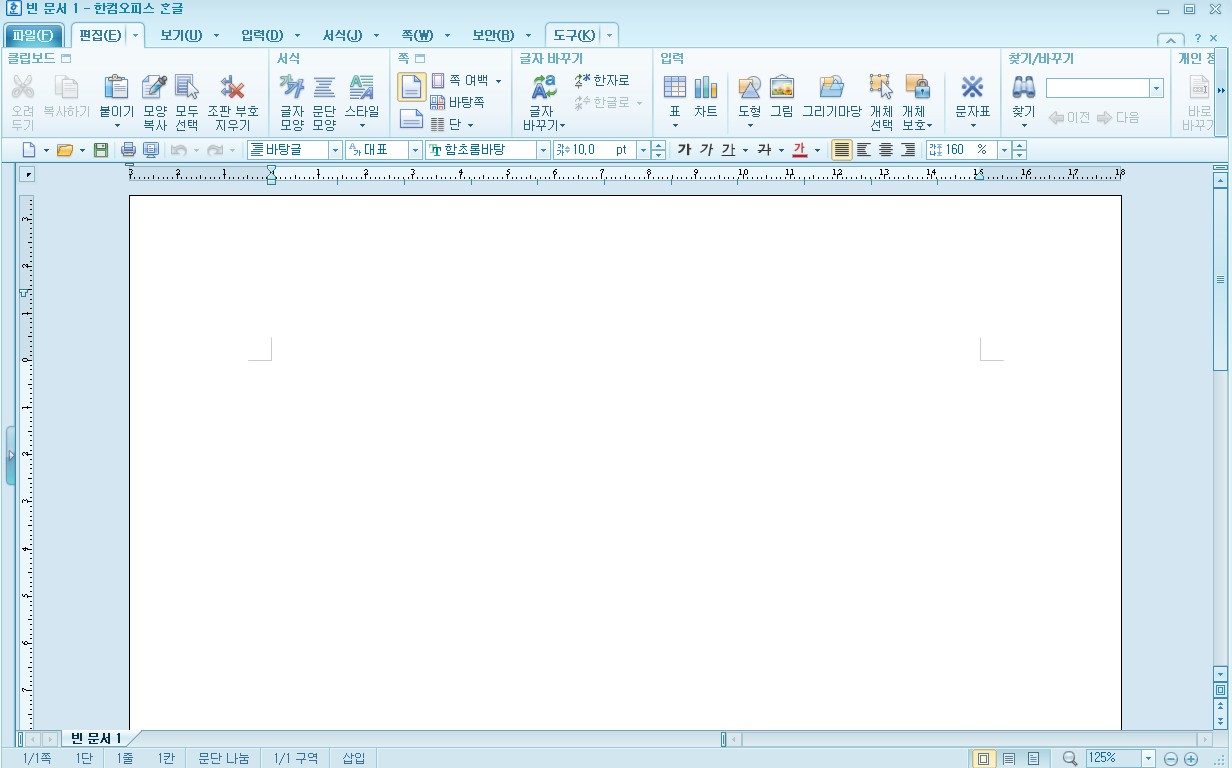
내가 한글로 문서를 작업했다고 생각을 하고 해당 문서를 인쇄할때 사이즈가 맞는지 확인을 해보도록 하겠습니다

쪽맞춤을 통해서 해당 편집용지는 현재 a4 국배판으로 되어있네요 기본 사이즈는 210 x 297 mm 로 되어있습니다.
여기서 여백보기를 통해서 종이 사이즈를 조절할수도 있고요 쪽설정을 새로 해줘도 됩니다.

현재 용지 종류를 보면 기본 설정은 a4가 원래 보통 사이즈로 되어있습니다. 여기서 위쪽 아래쪽등 여백 설정을 해주는게 좋고요

그리고 용지 종류를 보면 다양한 사이즈로 설정 변경이 가능하네요 편지봉투 사이즈 b5 b4 등 내가 원하는 인쇄용지 사이즈로 설정이 가능합니다.
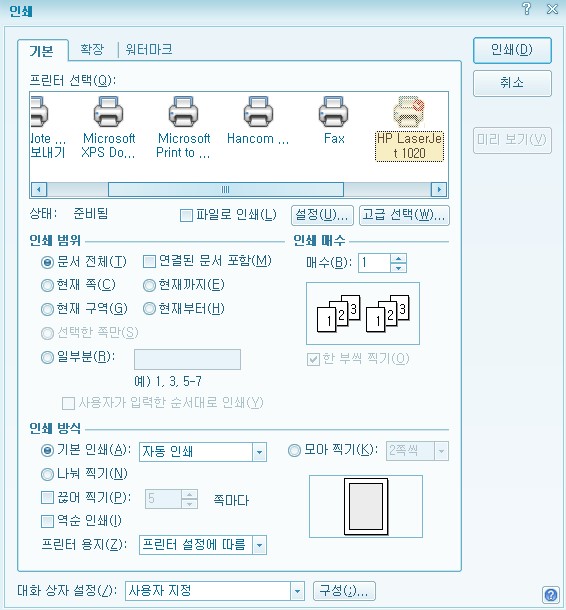
그리고 최종 해당 사이즈로 작업된 파일을 인쇄할때 현재 내 컴퓨터에 연결된 프린터 설정을 하고 아래 보면 인쇄방식이 있습니다. 여기서 기본인쇄는 자동인쇄로 해서 현재 작업된 기본 사이즈데로 바로 프린트 되는것을 말합니다.

그런데 용지크기가 다르다고 하면 위와같이 공급용지에 맞추어서 해당 작업한 문서를 때로는 축소해서 아니면 확대해서 용지에 맞게 인쇄가 가능한것이죠
그래서 저도 a3나 b4로 한글파일로 작업된 파일을 일반 a4용지 프린트로 프린트를 하다 보니 항상 종이가 짤린 것을 알수 있었습니다. 그런데 여기서 공급 용지에 맞추어로 설정을 해주니까 위의 큰 크기 사이즈가 a4로 자동으로 축소되서 인쇄된것을 알수 있었습니다.
이렇게 간단한것을 그동안 괜히 너무 프린트가 제대로 안되었다고 괜히 헤맨것 같습니다.